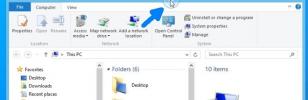Zapisz zaznaczony tekst w aplikacji OS X Notes z menu kontekstowego prawym przyciskiem myszy
Rozszerzenia i dodatki przeglądarki, które pozwalają zapisywać zaznaczony tekst jako notatki, są jednym z najprostszych sposobów zapisywania przydatnych fragmentów tekstu w celu późniejszego łatwego ich odzyskania. Te notatki są jednak głównie ograniczone do przeglądarki. Poza przeglądarką istnieją aplikacje, które mogą działać w tle i zbierać tekst ze schowka. W OS X zauważysz, że dostępna jest ogólna opcja systemu do wybierania i wyszukiwania tekstu w przeglądarce Safari z dowolnej aplikacji. Za pomocą Automatora możesz utworzyć podobną usługę, której można użyć do zaznaczania tekstu w dowolnej aplikacji i tworzenia notatki w domyślnej aplikacji Notes.
Proces jest bardzo prosty i nie wymaga żadnych dostosowań z Twojej strony. Zacznij od otwarcia Automatora i utworzenia usługi. Domyślnie zobaczysz dwa menu rozwijane u góry. Upewnij się, że są ustawione na akceptowanie przychodzącego tekstu z dowolnej aplikacji, jak pokazano na zrzucie ekranu poniżej.

Z biblioteki narzędzi (lista narzędzi w kolumnie po lewej stronie obszaru przepływu pracy) przeciągnij i upuść narzędzie „Kopiuj do schowka” do obszaru przepływu pracy. Następnie upuść narzędzie „Uruchom AppleScript” w obszarze przepływu pracy i wklej następujący skrypt, w którym jest napisane „(* Twój skrypt wchodzi tutaj *)”, pamiętając o usunięciu również nawiasu.
powiedz aplikacji „Notatki”, aby aktywować powiedz aplikacji „Zdarzenia systemowe” kliknij pozycję menu „Notatki” ((przetwarzaj „Notatki”) (pasek menu 1) ¬ (pozycja paska menu „Okno”) (menu „Okno”)) kliknij pozycję menu „Nowa notatka” ((przetwarzaj „Notatki”) (pasek menu 1) ¬ (pozycja paska menu „Plik”) (menu „Plik”)) „v” przy użyciu {polecenie w dół} koniec powiedzieć
Gdy uruchomisz usługę, nie będzie w stanie skopiować niczego ze schowka. Uruchom mimo to; nie powinno być żadnych innych problemów poza błędem schowka. Zapisz usługę i zamknij ją.

Teraz uruchom aplikację Notatki i przejdź do przeglądarki lub edytora tekstu lub po prostu otwórz plik PDF w podglądzie - wystarczy dowolna aplikacja, która umożliwia zaznaczanie tekstu. Wybierz tekst, kliknij go prawym przyciskiem myszy i przejdź do podmenu Usługi, gdzie znajdziesz teraz właśnie utworzoną usługę. Kliknij go, a tekst zostanie dodany jako nowa notatka do Notatek.

Notatki wykorzystają tekst nowo utworzonej notatki do nazwania notatki. Powoduje również zastąpienie schowka tym samym tekstem, który został wysłany do aplikacji Notatki. Jeśli chcesz ukryć schowek w tym procesie, możesz zamiast tego użyć następującego skryptu.
ustaw theInput na cytowaną formę (wprowadź jako tekst) ustaw noteText, aby wykonać skrypt powłoki „echo” i theInput & "| / usr / bin / textutil -stdin -stdout -convert html „powiedz aplikacji” Notes ”powiedz identyfikator konta (wykonaj skrypt powłoki domyślnie czytaj -app Notes DefaultAccount”) jeśli nie (istnieje folder „Notatki”), a następnie utwórz nowy folder z właściwościami {nazwa: „Notatki”} powiedz folderowi „Notatki” zrób nową notatkę z właściwościami {body: noteText} koniec powiedz koniec powiedz koniec powiedz
Postępuj tak samo jak powyżej, z jedną różnicą - NIE dodawaj narzędzia „Kopiuj do schowka” do przepływu pracy. Ta metoda ma jednak jedną wadę: nie nada nowej notatce odpowiedniego tytułu, a wszystkie utworzone w ten sposób notatki będą oznaczone jako „Nowa notatka”.
[przez Wskazówki dla systemu Mac OS X.]
Poszukiwanie
Najnowsze Posty
12 rzeczy po wyjęciu z pudełka Windows PC potrafi to zrobić Mac nie może
Jestem fanem Windows. Przez lata posiadałem kilkanaście różnych kom...
Jak wyrównać tabele i obrazy w programie Microsoft Word
Czy kiedykolwiek próbowałeś przenieść zdjęcie lub tabelę w dokumenc...
Jak dostosować pasek dotykowy na MacBooku Pro
Pasek Touch Bar to najnowsza aktualizacja sprzętowa linii MacBooków...